手机与笔记本电脑投屏 手机屏幕投屏到笔记本电脑的步骤
更新时间:2023-11-20 10:52:16作者:yang
如今手机已成为人们生活中不可或缺的一部分,有时候我们可能会希望将手机上的内容投屏到更大的屏幕上,以便与他人共享或更好地展示。而手机屏幕投屏到笔记本电脑无疑是一种便捷的方式。通过简单的几个步骤,我们可以将手机的画面无线传输到笔记本电脑上,实现更舒适的观看体验。下面让我们一起来了解手机与笔记本电脑投屏的具体步骤。
具体步骤:
1.首先,通过蓝牙连接笔记本电脑和手机。
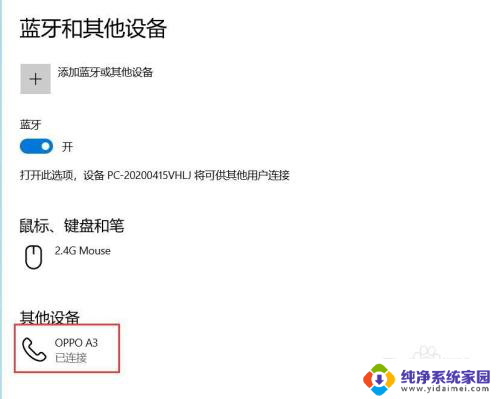
2.在手机端打开“设置”窗口,点击“其他无线连接”命令。
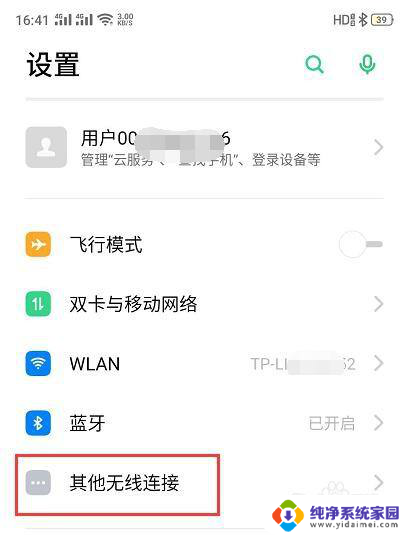
3.在“其他无线连接”窗口中选择“多屏互动”功能,点击打开。
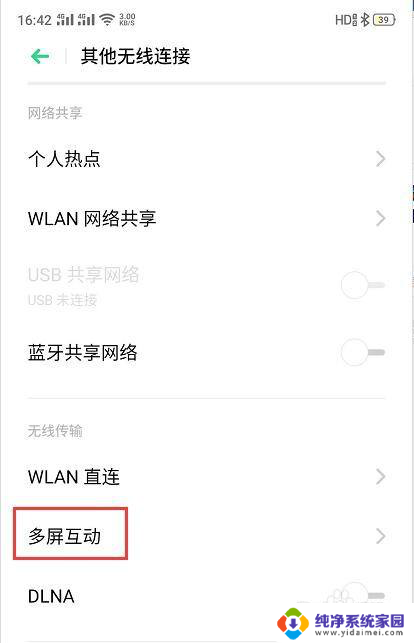
4.打开“多屏互动”窗口,把“多屏互动”右侧开关打开。手机系统会自动搜索可以进行多屏互动连接的设置,找到后,以列表的形式显示在“可用设置”列表中。
点击要连接的笔记本电脑的名称,进行连接。
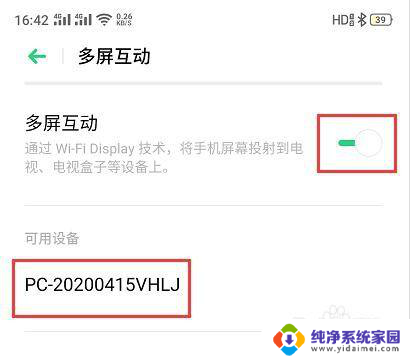
5.笔记本电脑端提示手机设置正在尝试投影连接。点击“确定”按钮。
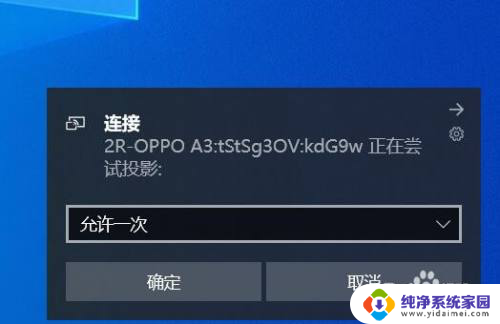
6.手机开始准备向笔记本电脑投影连接。
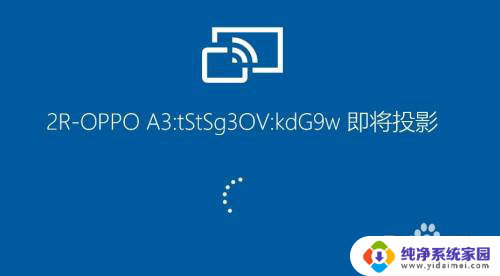
7.投屏连接完成后,手机屏幕上的内容就可以在笔记本电脑上显示出来了。
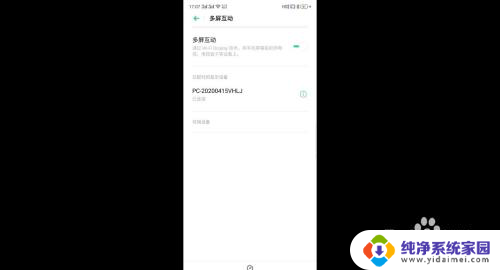
8.这时候完成了手机向笔记本电脑的投屏设置,打开手机上的影视大片。通过投屏到笔记本电脑上尽情欣赏吧。

以上就是手机与笔记本电脑投屏的全部内容,如果你遇到这种情况,可以按照小编的操作进行解决,非常简单快速,一步到位。
手机与笔记本电脑投屏 手机屏幕投屏到笔记本电脑的步骤相关教程
- vivo手机怎么投屏到笔记本电脑上 vivo手机投屏到电脑的步骤
- 手机能投屏笔记本电脑吗 手机投屏到笔记本电脑教程
- 手机视频投屏到笔记本上 如何将手机投屏到笔记本电脑上
- 手机往笔记本投屏 手机投屏到笔记本电脑的方法
- 手机投屏电脑怎么设置 手机屏幕投屏到笔记本电脑
- 手机能投屏到笔记本上吗 手机如何无线投屏到电脑屏幕
- 手机视频投屏到笔记本 笔记本电脑如何接收手机投屏
- 手机咋投屏笔记本电脑 无线投射手机屏幕到电脑
- 手机如何投屏在笔记本电脑中 无线投射手机屏幕到电脑
- 手机能否投屏到笔记本上 手机如何投射到电脑屏幕
- 笔记本开机按f1才能开机 电脑每次启动都要按F1怎么解决
- 电脑打印机怎么设置默认打印机 怎么在电脑上设置默认打印机
- windows取消pin登录 如何关闭Windows 10开机PIN码
- 刚刚删除的应用怎么恢复 安卓手机卸载应用后怎么恢复
- word用户名怎么改 Word用户名怎么改
- 电脑宽带错误651是怎么回事 宽带连接出现651错误怎么办